人生苦短 ,我用Python
趁放假,偷偷卷起来!!!

我们经常要使用谷歌浏览器驱动,
今天分享下这个Chromedriver 插件的安装方法。
一、打开谷歌浏览器打开设置面板
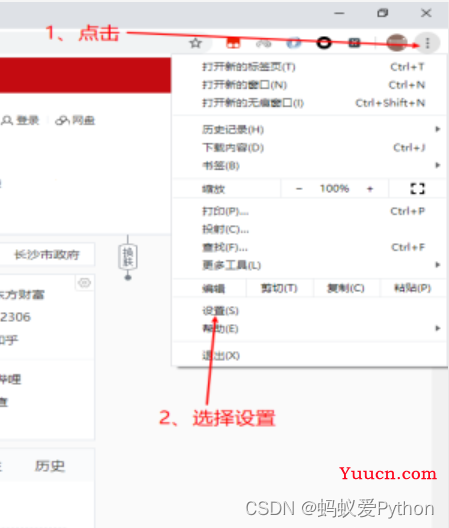
二、查看当前谷歌浏览器版本号
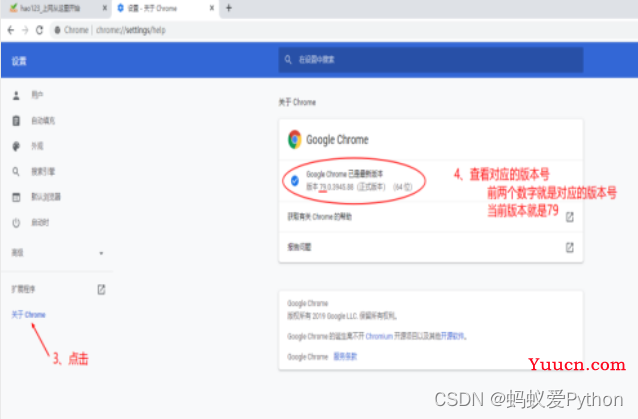
三、点击插件下载
进去这个界面,
找到跟自己谷歌浏览器版本号最相近的那一个。
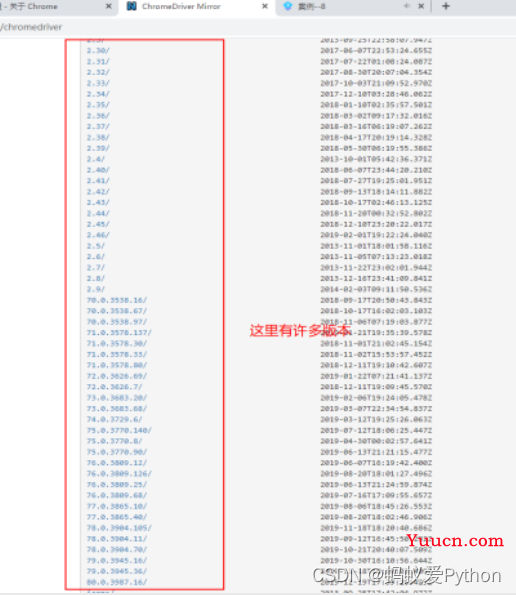
选择icons/以上的版本,
越靠近icons/的版本越新。
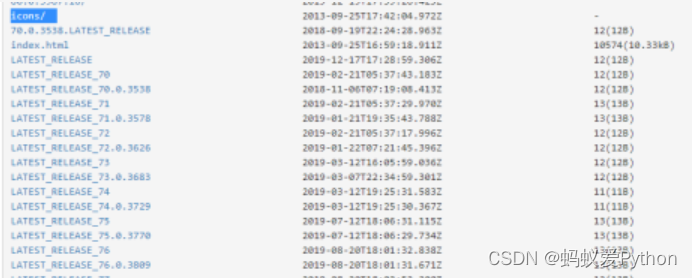
四、找到对应版本后点击它进入这个页面,
点击notes.txt查看与Chrome版本是否对应。
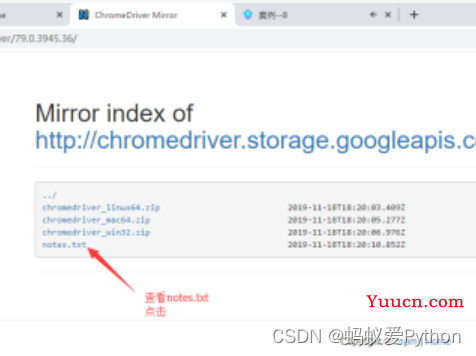
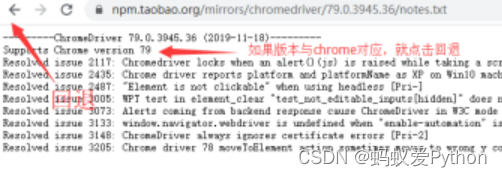
五、对应你的操作系统下载zip压缩包
(windows系统32位与64位通用)
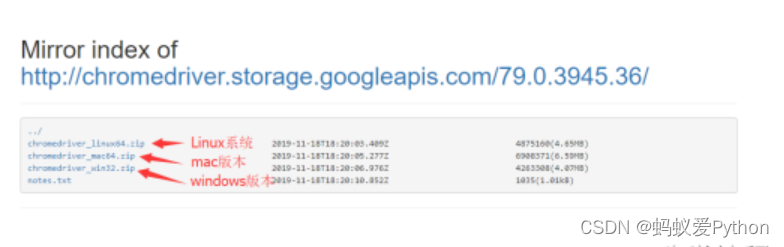
六、将压缩包解压,
将chromedriver.exe移动到 Python安装目录下
(或者放项目文件夹也可以)
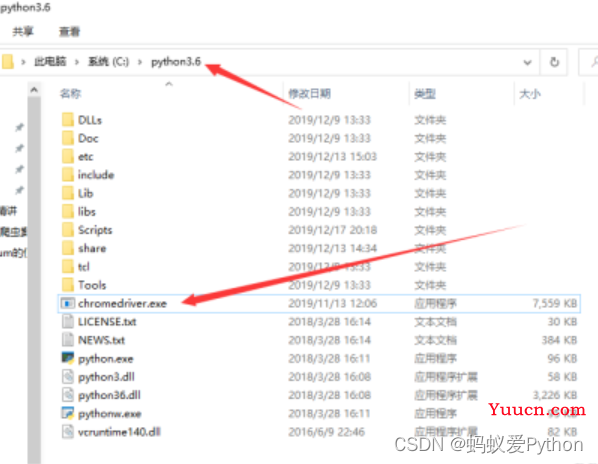
放在Python目录下的话不用每次使用都去下载;
放在项目文件夹的话,便捷一点。
安装完成!
注意:如果你的浏览器版本更新了,
记得把驱动也更新重新下载。